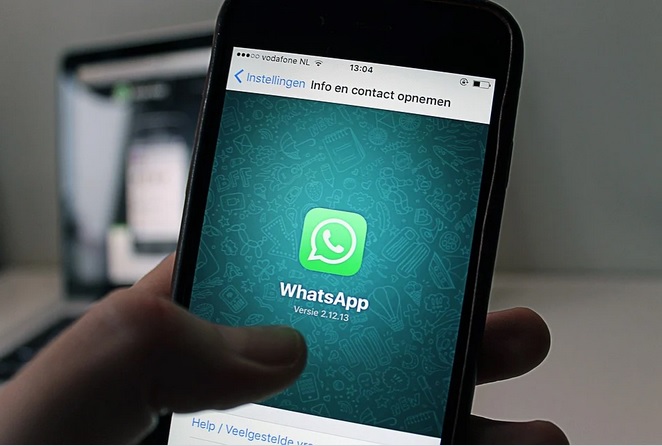Podría decirse que la gran mayoría de personas que tienen un Smartphone, usan la famosa plataforma de mensajería WhatsApp, ya que a través de esta puedes realizar llamadas, videollamadas y por supuesto, chatear con tus contactos en cualquier momento, incluso, ha logrado desplazar a las llamadas normales, lo que no es una sorpresa y es aquí donde nace una necesidad, la de cambiar el tono de llamada de WhatsApp, un proceso que para algunos no es tan obvio de hacer, es por ello que vamos a indicarte cómo hacerlo.
Cambiar el tono de llamada de WhatsApp
Una de las ventajas que nos ofrecen las diferentes aplicaciones, es la de poder personalizar algunas funciones de acuerdo a nuestras necesidades y gustos, algo importante, es por ello que WhatsApp no podría quedarse atrás.
Entonces, en WhatsApp vas a encontrar notificaciones de: mensajes de contacto, de grupo y llamadas, donde tienes para cada una de estas notificaciones, la opción de asignarles un tono de llamada y una alerta de vibración.
Ahora, con las recientes actualizaciones, la famosa aplicación de mensajería te ofrece la posibilidad de asignar tonos de llamada personalizados a cada uno de tus contactos y grupos a los que te hayas unido, algo que ayuda a reconocer fácilmente quién te escribe y para ello debes:
Android
- Primero comprueba si tienes la aplicación de WhatsApp con la última versión
- Ahora, ingresa a WhatsApp y pulsa los tres puntos que están en la parte superior derecha de la pantalla
- Luego, ve a Ajustes > Notificaciones
- Allí encontrarás tres secciones: Mensajes, Grupos y Llamadas, así que, para cambiar el tono de llamada o la alerta por vibración de cada sección, ve a la sección correspondiente y pulsa en el ajuste que quieras cambiar
- Enseguida, pulsa en Tono de notificación para seleccionar un nuevo tono para las alertas de mensajes
- Luego, en la sección de llamadas, pulsa en Tono de llamada para cambiarlo, allí encontrarás dos opciones: el gestor de archivos (tono de tus archivos de audio en tu dispositivo, tu canción favorita) y el almacenamiento multimedia (tono predeterminado) y ¡listo!
iPhone
para los dispositivos con iOS, tendrás algo particular, ya que si tienes un iPhone 10 o superior, no podrás cambiar el tono de llamada sólo para WhatsApp, por lo que tendrás que cambiar el tono de tu dispositivo; sin embargo, puedes cambiar los mensajes de los contactos y de grupo en la aplicación de mensajería, al igual que establecer un tono de llamada personalizado para cada contacto si lo deseas utilizando la aplicación de contactos del iPhone, así que:
- Desde un iOS 9 o anterior, abre WhatsApp y en la parte inferior derecha pulsa en Ajustes
- Allí busca Notificaciones y ve a Sonidos
- Luego, cambia el tono de llamada por un sonido que desees, pero puede que no funcione
- Desde un iOS 10 o posterior, ve a la pantalla de inicio y pulsa Ajustes
- Allí, pulsa en Sonidos y táctil
- Ahora encontrarás la opción de tono de llamada en la lista Sonidos y patrones de vibración y escoge el deseado
Como puedes ver, es sencillo de hacer pero con iPhone puede ser algo limitante a comparación de Android, ¡ánimo!.